注入EDID,让Intel 500系主板+10代U支持核显输出
来源:网络收集 点击: 时间:2024-02-22一、准备工作
实现核显输出的思路是,先获取显示器EDID参数,利用工具输入显卡缓冲帧参数,并填入EDID参数即可。需要的软件,如图所示……
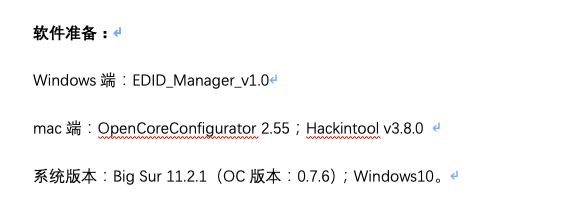 2/23
2/23二、提取显示器EDID参数
进入Windows系统,安装EDID_Manager_v1.0;
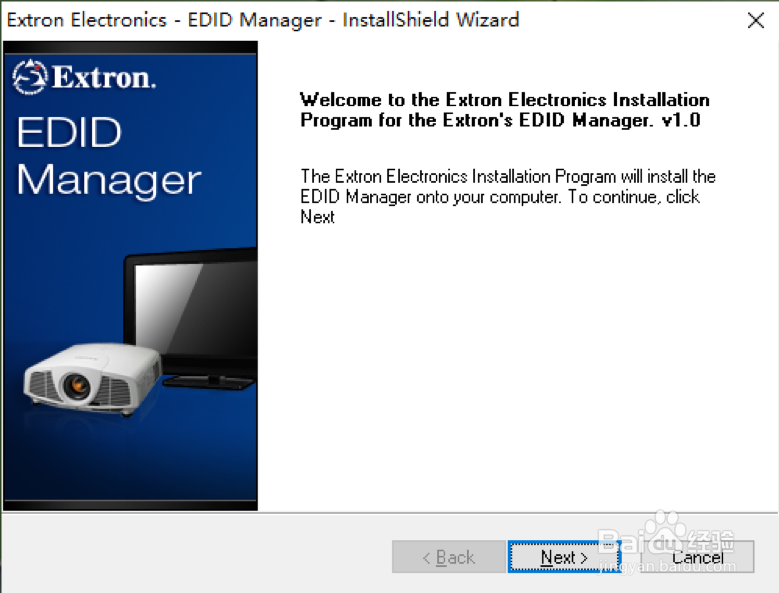 3/23
3/23安装完,启动EDID_Manager_v1.0;
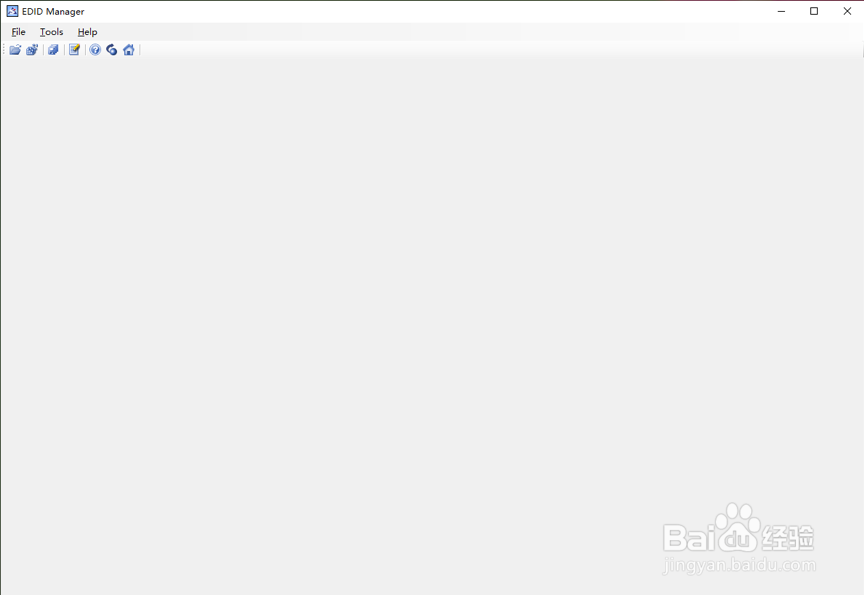 4/23
4/23打开File菜单,点击Load EDID from Registry;
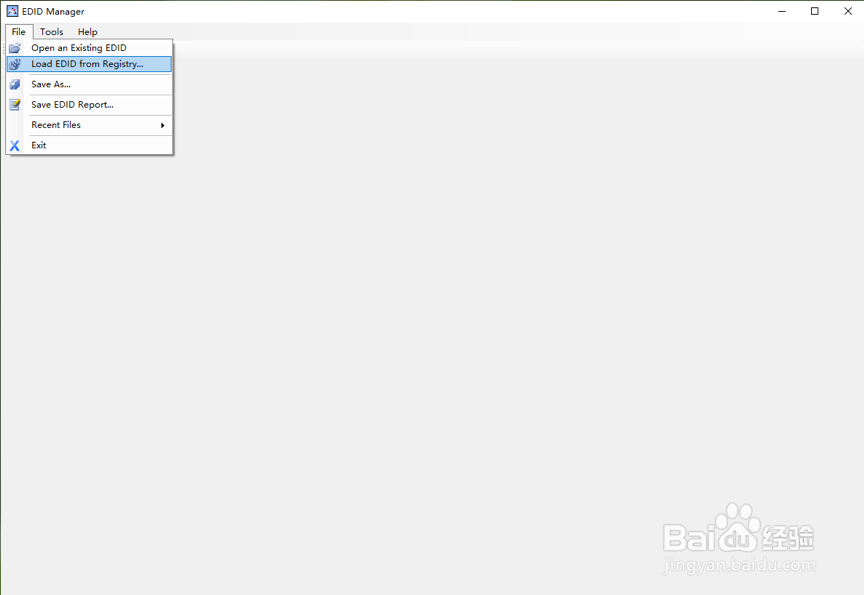 5/23
5/23选择连接HDMI接口的显示器的对应ID,点击OK;
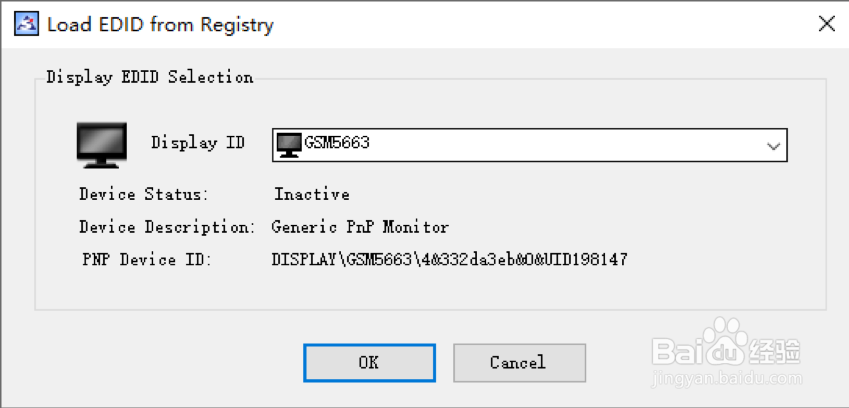 6/23
6/23可以查看显示器EDID CODE;
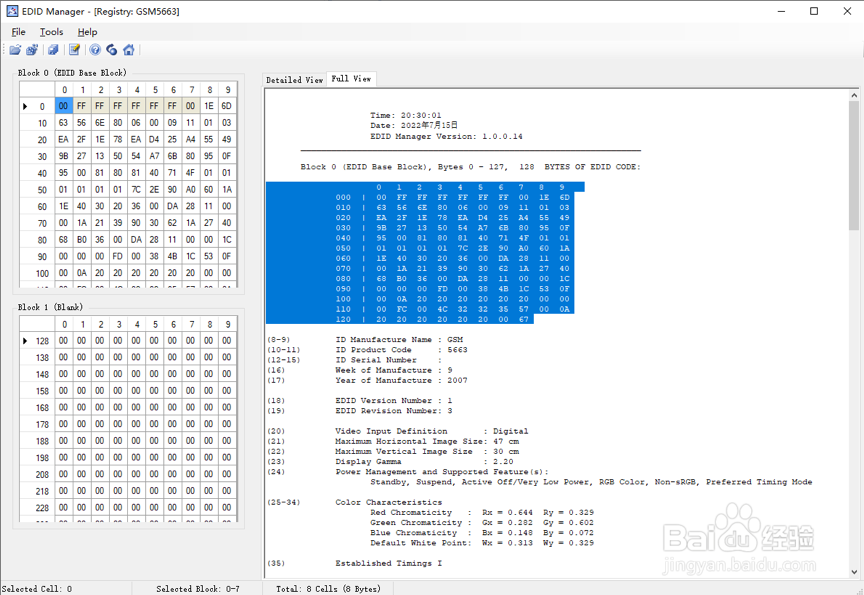 7/23
7/23打开File菜单,点击Save EDID Report,保存为txt文档。
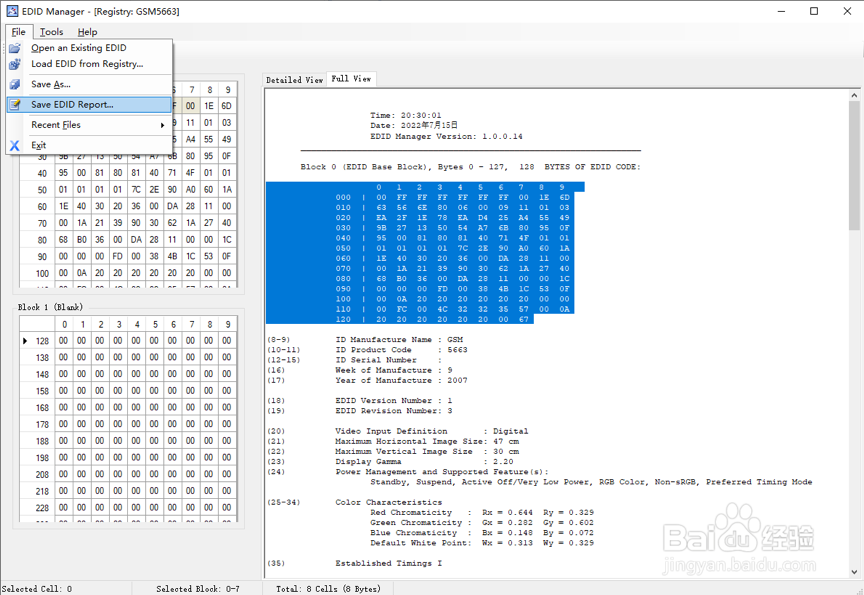 8/23
8/23打开保存的txt文档,只保留竖线后面代码,删除多余内容;
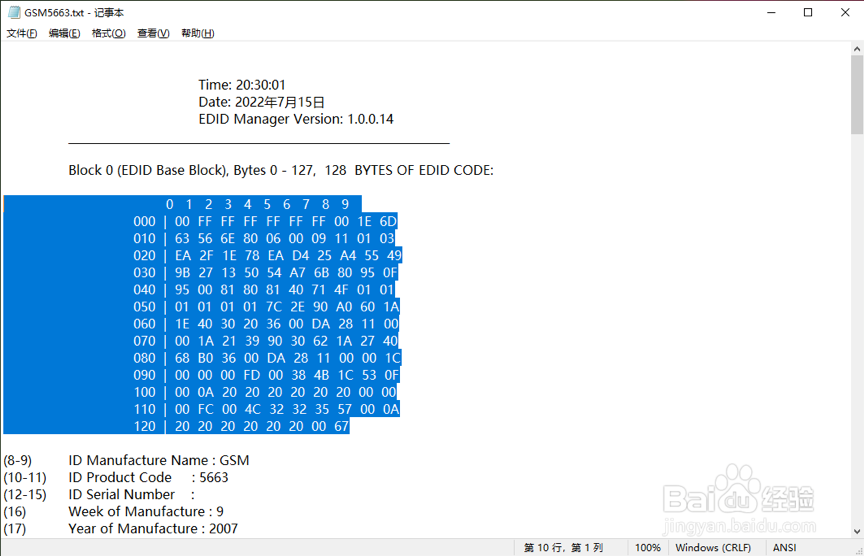 9/23
9/23删除换行和空格,编辑成连续一行。保存,待用。
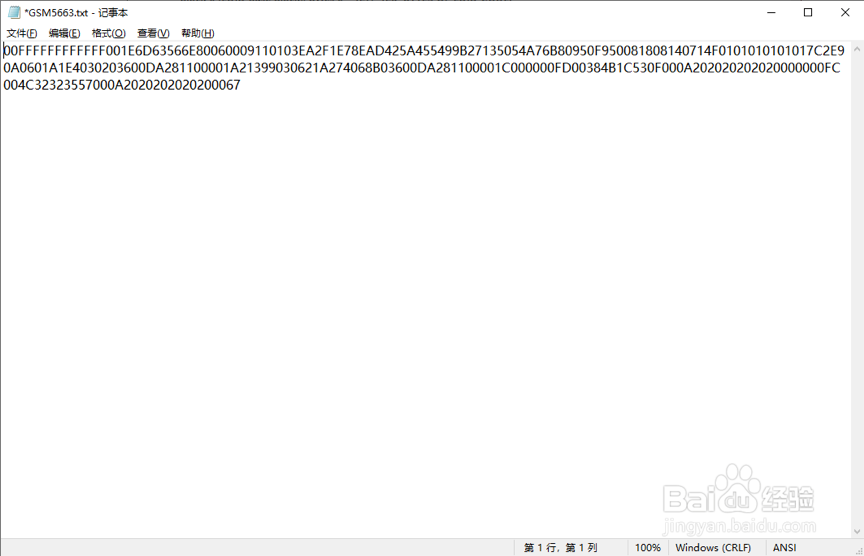 10/23
10/23三、安装macOS系统
安装macOS系统,config.plist先使用不驱动核显的platform-id(比如0700C89B、12345678);
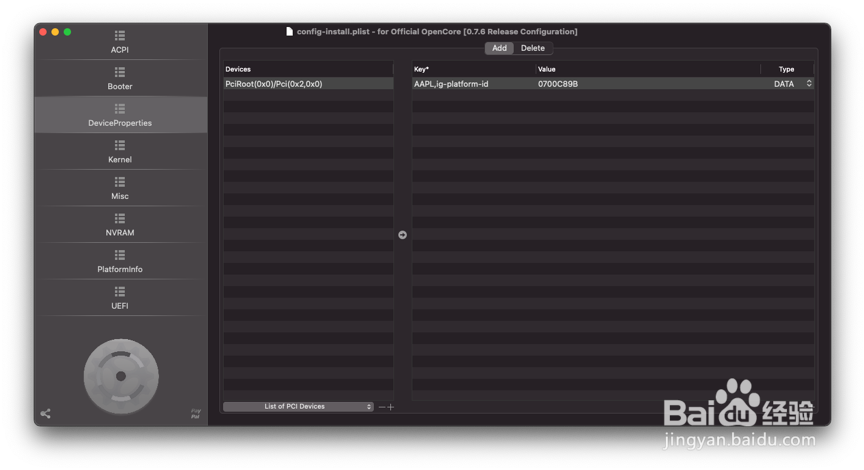 11/23
11/23此时图形卡显示6M,核显未驱动。
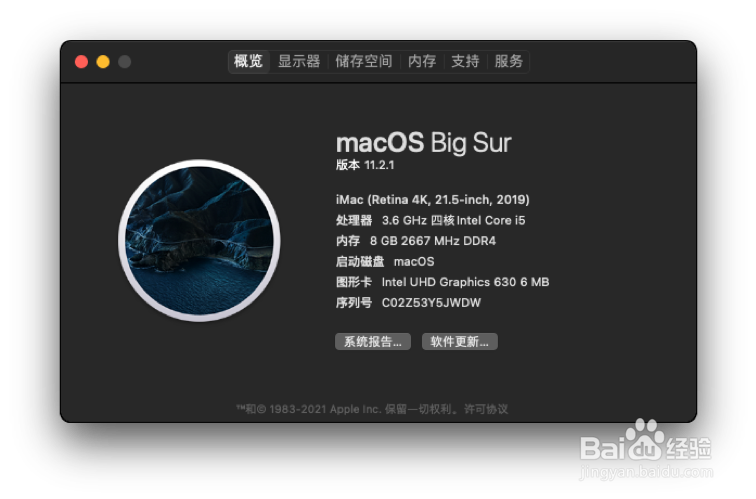 12/23
12/23四、注入显卡缓冲帧参数
安装完进入mac系统后,打开Hackintool v3.8.0,点击左上角“应用补丁”;“CPU架构”选择Coffee Lake,“平台ID”选择0x3E9B0000。
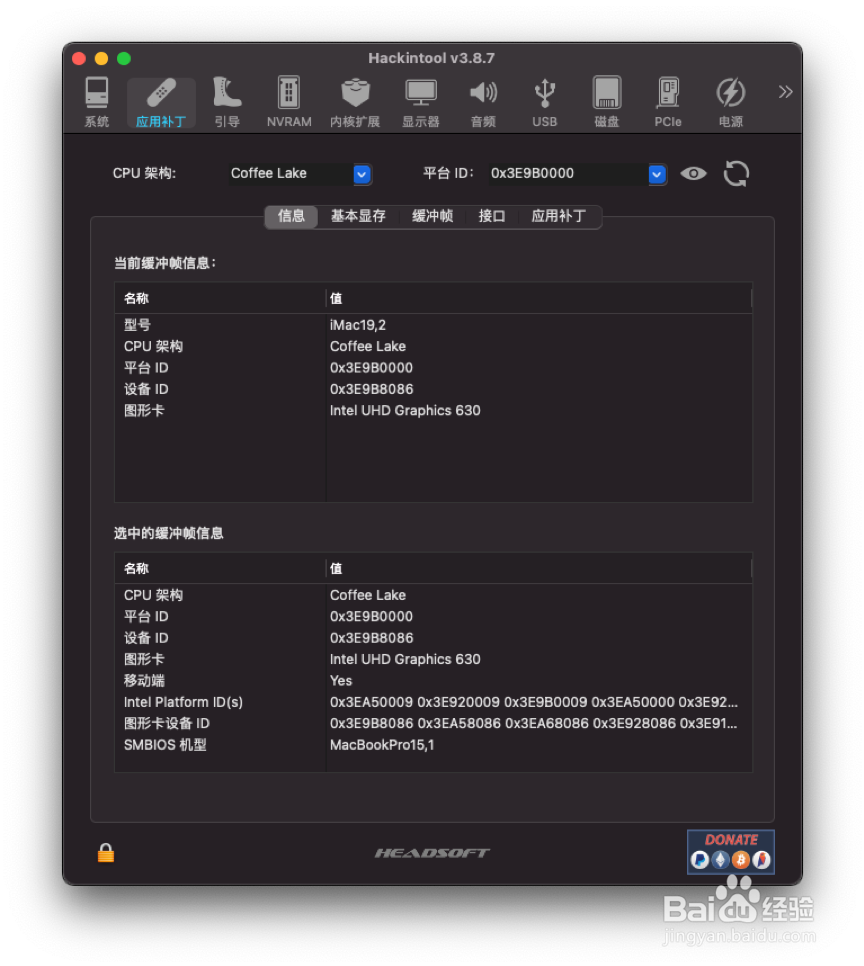 13/23
13/23切换到“接口”,可以看到索引号0类型为LVDS,并且显示红色。此接口并未连接显示器,所以显示不准确。
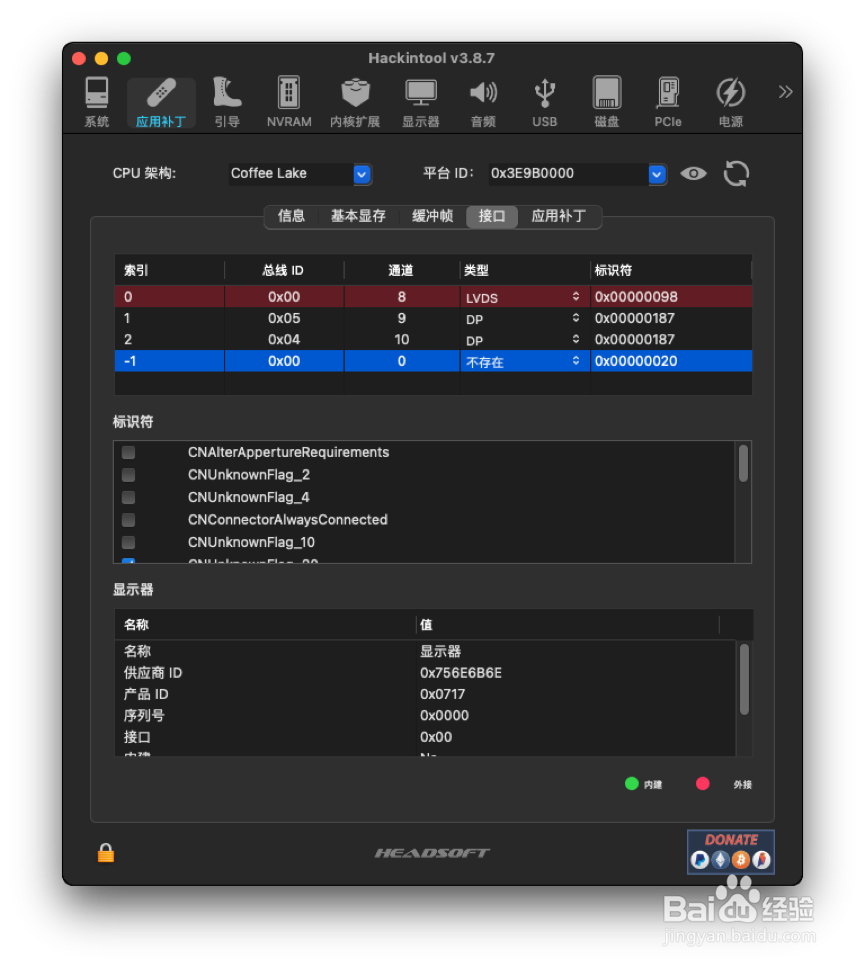 14/23
14/23因为这款主板有一个HDMI接口,所以将索引1,类型由DP更改为HDMI。索引2也可以照此更改。
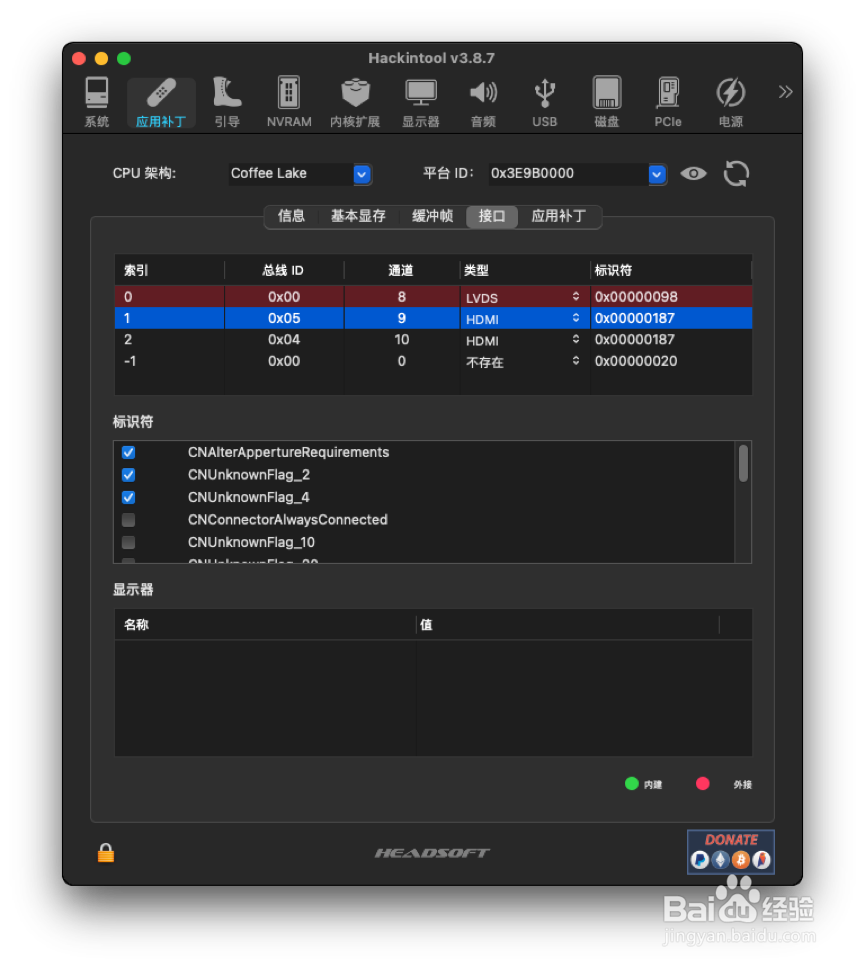 15/23
15/23紧接着切换到“应用补丁”-“通用”,勾选以下选项;
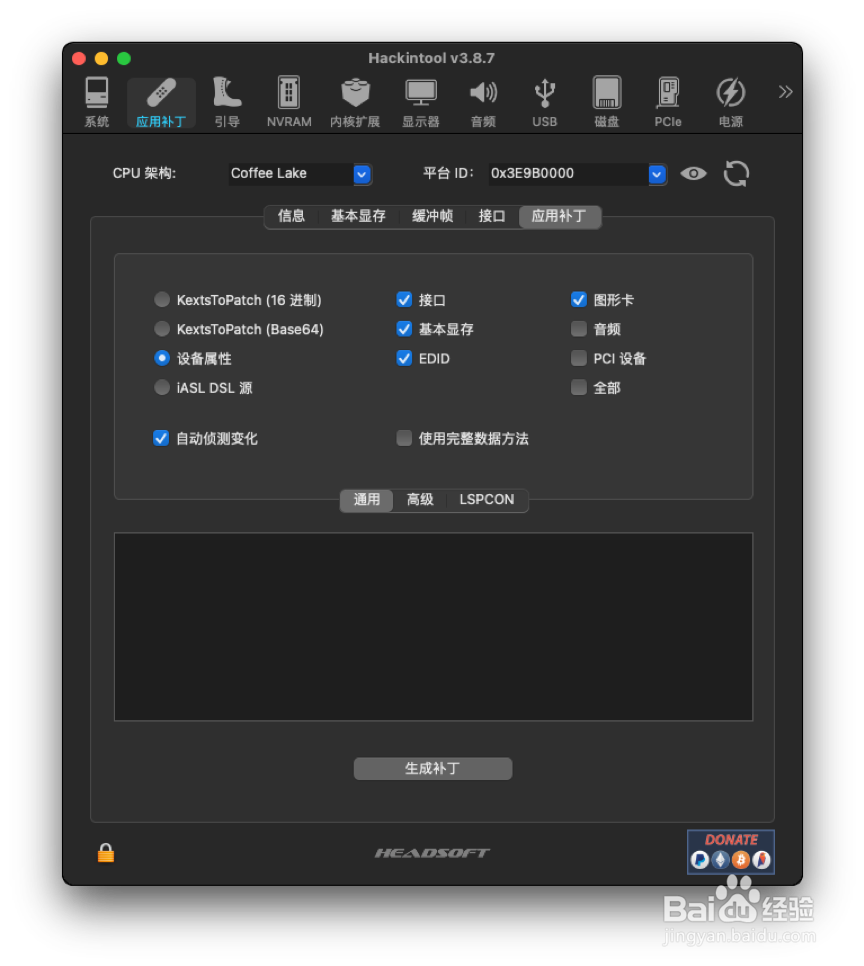 16/23
16/23再切换到“高级”,勾选以下选项;仿冒图形卡ID选择0x3E9B。
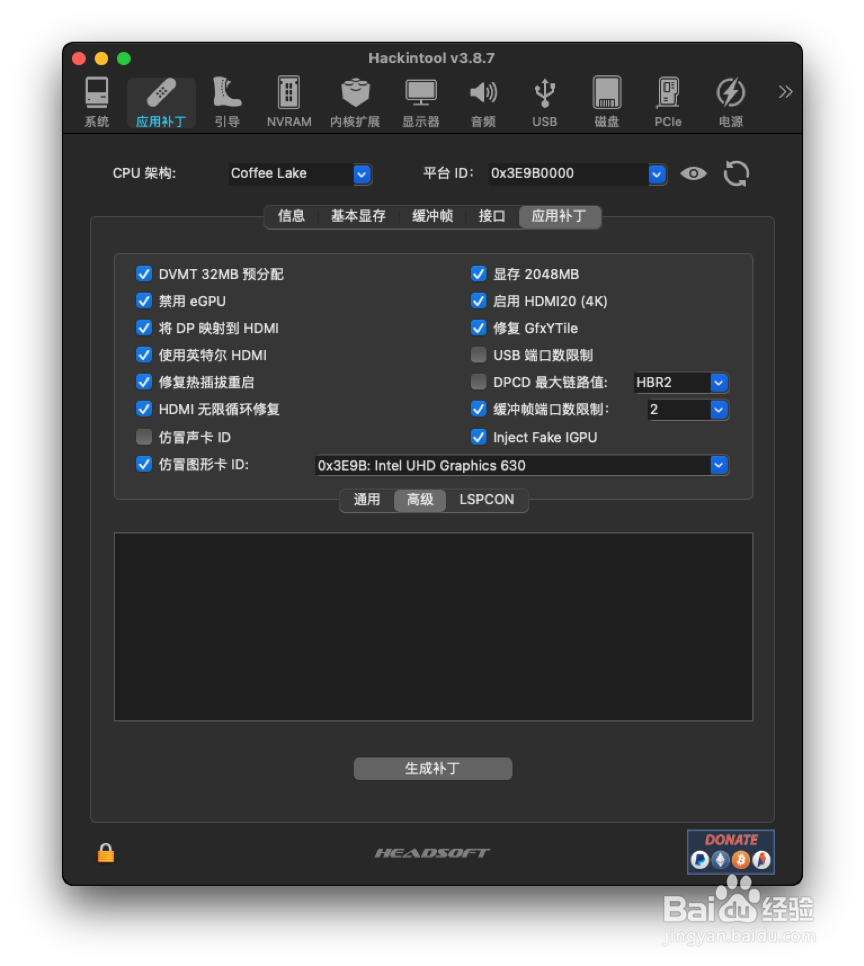 17/23
17/23最后单击底部“生成补丁”,然后顶部菜单选择“文件-导出-引导工具config.plist”,会提示装载EFI分区,按提示完成替换config.plist。切记,先不要重启!
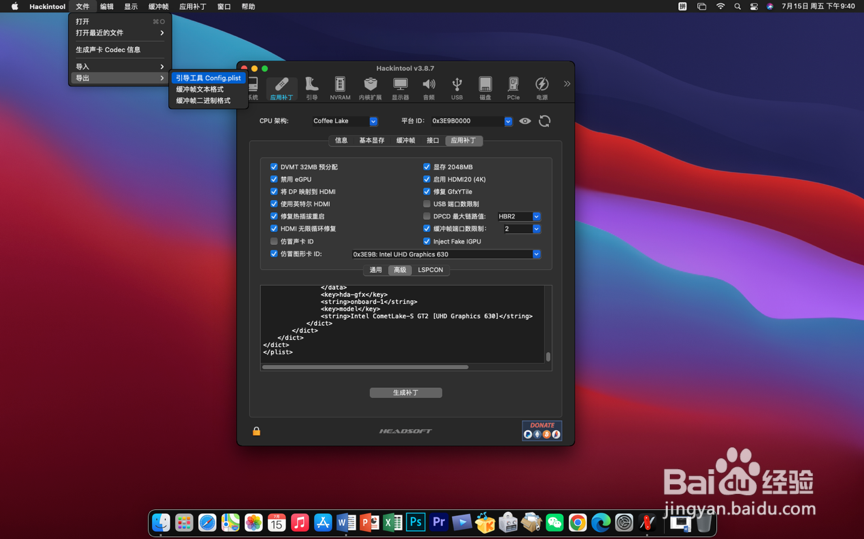 18/23
18/23五、输入显示器EDID参数
先不要重启! 进入EFI分区,打开config.plist,在DeviceProperties子项下可以看到缓冲帧信息。
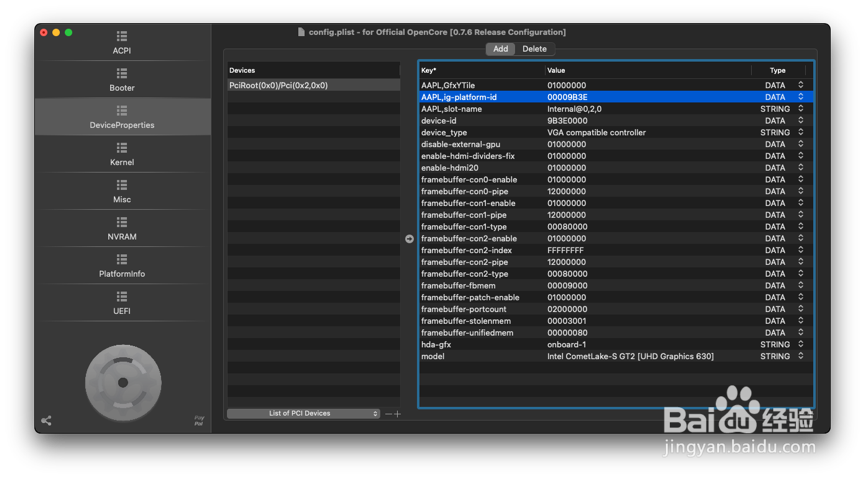 19/23
19/23在右侧窗格空白处单击右键,如图添加“AAPL0(0,1,2...),override-no-connect”。
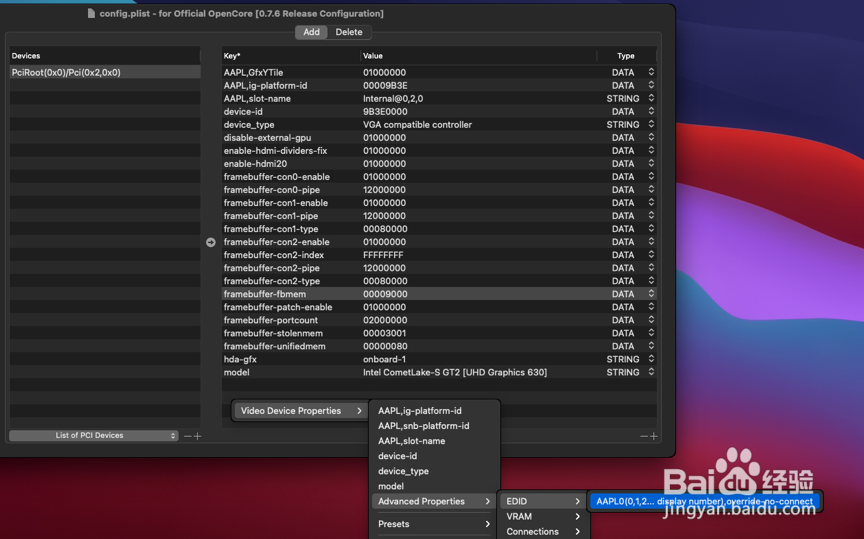 20/23
20/23将括号中数字,改为之前HDMI接口对应的索引号,比如1。完整为:AAPL01,override-no-connect。
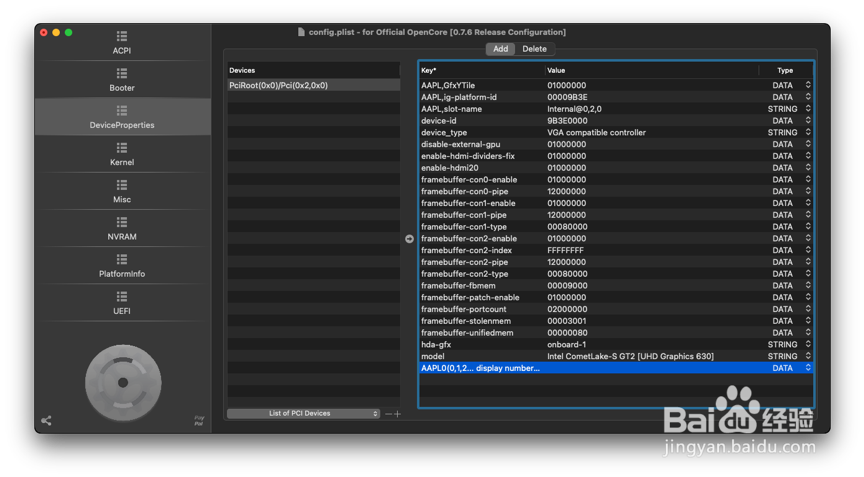 21/23
21/23在右边Value值内,填入之前获取的显示器EDID参数。如图。
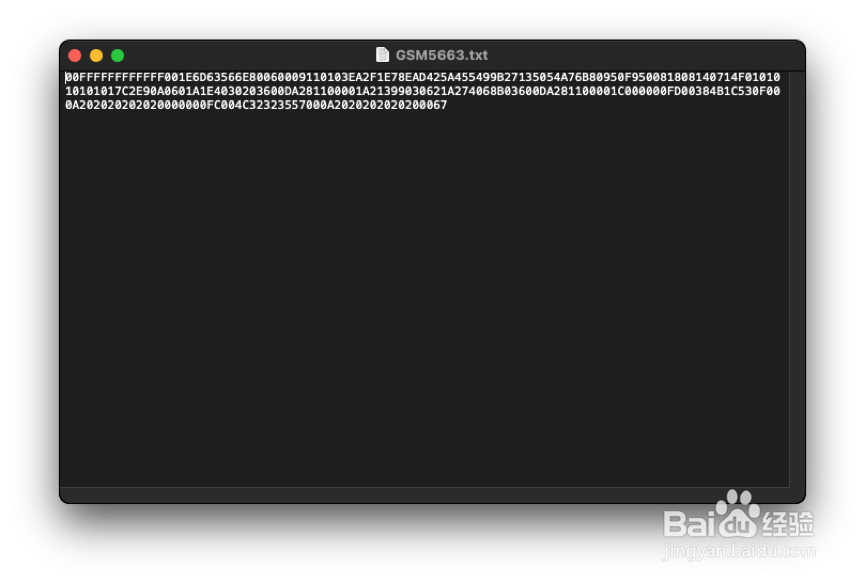
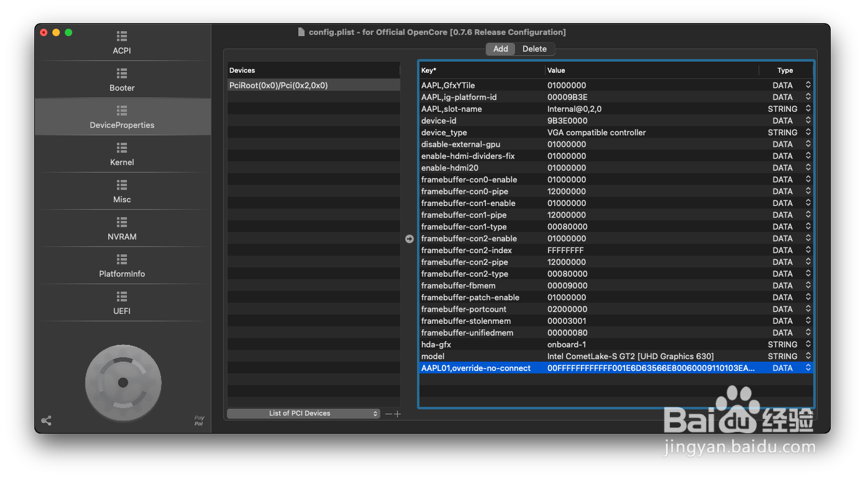 22/23
22/23保存config.plist文件,重启电脑即可驱动核显并支持输出。如遇黑屏,换回原来的config.plist文件,试着更改HDMI索引号如AAPL00,AAPL01试试。
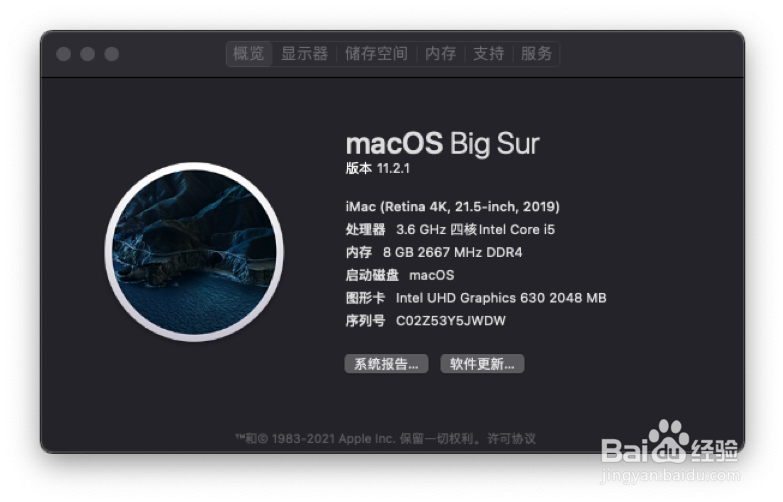 23/23
23/23写在后面:
此教程适用msi h510ti-s01及微星使用本款主板的一体机、mini主机,其它Intel 500系主板也可作参考。Github提供EFI下载,先使用未驱动核显的config.plist安装系统,安装完后将config-boot.plist改名并打开,将EDID参数替换成自己主板的即可。
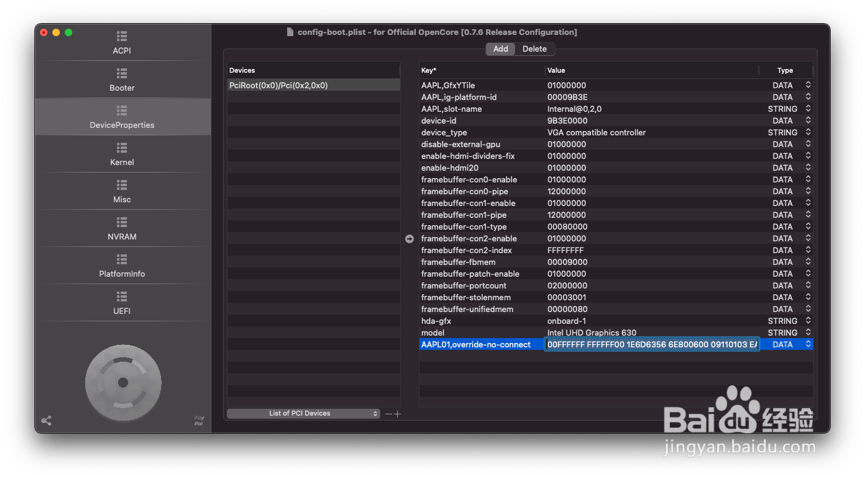
版权声明:
1、本文系转载,版权归原作者所有,旨在传递信息,不代表看本站的观点和立场。
2、本站仅提供信息发布平台,不承担相关法律责任。
3、若侵犯您的版权或隐私,请联系本站管理员删除。
4、文章链接:http://www.1haoku.cn/art_109074.html
 订阅
订阅